갤럭시 스마트폰 문자 메시지 읽음 표시 설정 방법
- IT/스마트폰
- 2023. 3. 30.
보통 문자를 보내면, 상대방이 읽었는지 확인할 수 있는 방법이 없어 답답했는데, 문자도 카카오톡처럼 메시지를 보내면 '1'를 통해 내가 보낸 문자를 읽었는지 확인할 수 있습니다. 설정은 아주 간단하여, 답답한 문제를 바로 해결할 수 있습니다.
갤럭시 문자 읽음표시 설정

문자 메시지 앱을 열고, 더보기를 눌러 설정을 클릭합니다.
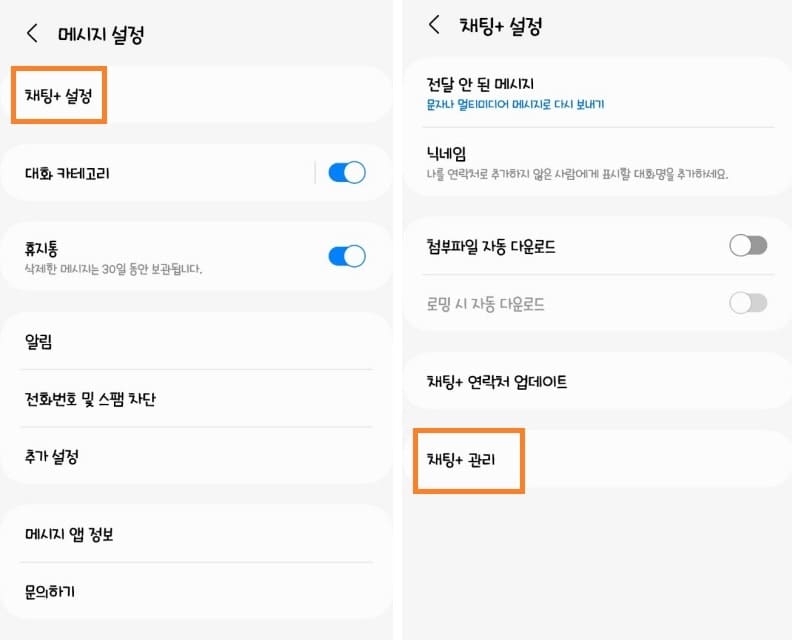
채팅+ 설정을 클릭하고, 채팅+ 관리를 클릭합니다.

채팅+ 켜기를 누르시면 문자를 보내면, 카카오톡처럼 숫자 1이 표시됩니다. 채팅+ 켜기를 누르면 버튼 밑에 켜는중..이라고 표시되는데, 잠깐 기다리시면 완료됩니다.
그리고 채팅+ 켜기를 하게 되면, 그룹채팅이나 1:1채팅, 대용량 파일 전송 기능을 이용할 수 있어서, 좀 더 편리하게 문자를 이용할 수 있습니다.
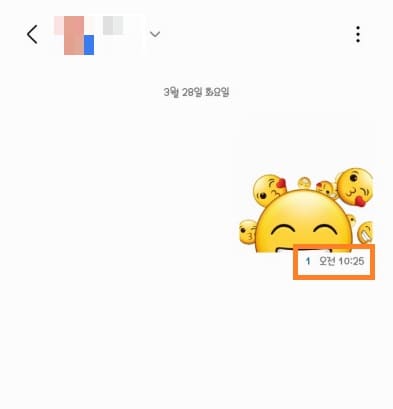
채팅+ 켜기가 완료된 다음에, 문자를 보내게 되면 내용 밑 시간 옆에 숫자 1이 표시된 것을 확인할 수 있습니다. 알려드린 순서대로 들어가서, 읽음표시 기능이 켜져있는지 확인할 수 있는데, 문자를 바로 보내서 확인 가능합니다.
그리고 업데이트 후에 추가된 기능이여서, 업데이트를 할 때 동의를 했다면 읽음표시 기능이 켜져있다는점 참고하세요. 그럼 도움이 되셨길 바라며, 마치겠습니다. 감사합니다.
갤럭시 빠른답장 문구 보내기 및 문구 추가 방법
매 번 똑같은 내용으로 문자를 보내는 것이 귀찮은데, 갤럭시 기능 중 빠른 답장을 이용하면 내용을 직접 입력하지 않고, 몇 번 클릭으로 문자를 보낼 수 있습니다. 그리고 기본으로 제공되는 문
kukerichoo.tistory.com
갤럭시 문자(메시지) 미리보기 설정 방법
문자 미리 보기 기능을 사용하면 엄청 편리합니다. 문자가 왔을 때 미리보기가 되면 누구한테 온 건지, 어떤 내용의 문자인지 바로 확인할 수 있습니다. 특히 많이 도움이 되는 경우는 휴대폰 인
kukerichoo.tistory.com
'IT > 스마트폰' 카테고리의 다른 글
| 갤럭시 스마트폰 잠금 PIN 입력 후 OK 누르지 않고 잠금해제 방법 (0) | 2023.04.05 |
|---|---|
| 갤럭시 스마트폰 잠금패턴 보이지 않게 설정 방법 (0) | 2023.04.01 |
| 카카오톡 생일 비공개(알림끄기) 방법 (0) | 2023.03.29 |
| 카카오톡 나와의 채팅방 대화내용 삭제 방법 (0) | 2023.03.28 |
| 갤럭시 스마트폰 빅스비 목소리 변경 방법 (0) | 2023.03.26 |